Jak zvládnout rybaření ve hře Stardew Valley bez tápání Profesionální tipy
Jak zvládnout rybaření ve hře Stardew Valley a neztratit se při tom Rybaření je jednou z nejpříjemnějších a nejnáročnějších činností v oblíbené …
Přečtěte si článek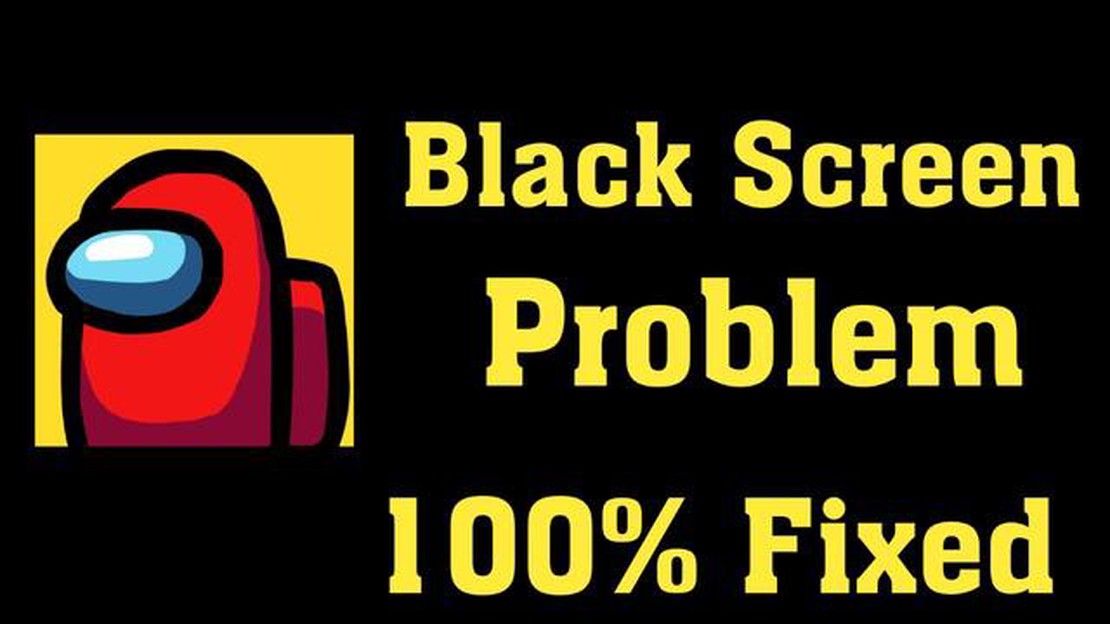
Pokud jste fanoušky hry Among Us a hrajete ji na svém zařízení se systémem Android, možná jste se setkali s nepříjemným problémem černé obrazovky. Tento problém může nastat z různých důvodů, jako jsou problémy s kompatibilitou, softwarové závady nebo konfliktní aplikace. Dobrou zprávou však je, že existuje několik rychlých oprav, které vám mohou pomoci tento problém vyřešit a vrátit se k užívání hry.
Jednou z prvních věcí, kterou můžete vyzkoušet, je restartování zařízení. Tento jednoduchý krok může často vyřešit drobné softwarové závady a obnovit systém vašeho zařízení. Chcete-li restartovat zařízení se systémem Android, stiskněte a podržte tlačítko napájení, dokud se nezobrazí nabídka napájení. Poté klepněte na možnost “Restartovat” a počkejte, až se zařízení restartuje.
Pokud restartování nepomůže, můžete zkusit vymazat mezipaměť aplikace Among Us. Data uložená v mezipaměti mohou někdy způsobovat konflikty a vést k problému s černou obrazovkou. Chcete-li vymazat mezipaměť, přejděte do nastavení zařízení se systémem Android a poté přejděte do části “Aplikace” nebo “Aplikace”. V seznamu nainstalovaných aplikací najděte Among Us, klepněte na ni a vyberte možnost “Vymazat mezipaměť”.
Pokud vymazání mezipaměti problém nevyřešilo, můžete zkusit aplikaci Among Us aktualizovat. Vývojáři často vydávají aktualizace, které opravují chyby a zlepšují výkon, takže aktualizace aplikace na nejnovější verzi by mohla problém s černou obrazovkou vyřešit. Stačí otevřít obchod Google Play, vyhledat aplikaci Among Us a klepnout na tlačítko “Aktualizovat”, pokud je aktualizace k dispozici.
Pokud žádné z výše uvedených řešení nefunguje, můžete zkusit aplikaci Among Us odinstalovat a znovu nainstalovat. To může pomoci odstranit všechny poškozené soubory nebo konfliktní nastavení, které mohou způsobovat problém s černou obrazovkou. Chcete-li aplikaci odinstalovat, přejděte do nastavení zařízení se systémem Android, přejděte do části “Aplikace” nebo “Aplikace”, najděte v seznamu aplikaci Among Us a klepněte na tlačítko “Odinstalovat”. Poté přejděte do obchodu Google Play, vyhledejte aplikaci Among Us a znovu ji nainstalujte.
Dodržováním těchto rychlých oprav byste měli být schopni vyřešit problém s černou obrazovkou Among Us na svém zařízení se systémem Android. Nezapomeňte své zařízení a aplikace vždy aktualizovat, abyste předešli případným budoucím problémům. Nyní se můžete vrátit k hraní oblíbené hry s vesmírnou tematikou a užít si vzrušení z plnění úkolů a hledání podvodníka!
Pokud se při hraní hry Among Us na zařízení se systémem Android potýkáte s problémem černé obrazovky, nezoufejte. Existuje několik řešení, kterými můžete tento problém vyzkoušet vyřešit:
Pokud problém s černou obrazovkou přetrvává i po vyzkoušení všech těchto řešení, doporučujeme kontaktovat tým podpory aplikace Among Us nebo vyhledat pomoc na online fórech či komunitách věnujících se řešení problémů souvisejících s hrami.
Pokud se při hraní hry Among Us na zařízení se systémem Android potýkáte s problémem černé obrazovky, je jedním z možných řešení vymazání mezipaměti a dat hry. To může pomoci vyřešit případné poškozené nebo konfliktní soubory, které mohou problém způsobovat.
Zde je návod, jak můžete vymazat mezipaměť a data hry Among Us v systému Android:
Přečtěte si také: Sean 'Day9' Plott spouští herní studio pro strategickou hru pro více hráčů na PC
Poznámka: Vymazáním dat dojde k obnovení postupu ve hře, proto si v případě potřeby nezapomeňte zálohovat všechna důležitá data.
Po vymazání mezipaměti a dat restartujte zařízení a znovu spusťte Among Us. Problém s černou obrazovkou by měl být vyřešen a vy byste měli být schopni hru bez problémů hrát.
Pokud se při hraní hry Among Us na zařízení se systémem Android potýkáte s problémem černé obrazovky, jednou z prvních věcí, kterou byste měli udělat, je aktualizovat samotnou aplikaci. Vývojáři často vydávají aktualizace, které opravují chyby, zlepšují výkon a vylepšují zážitek ze hry. Pokud se ujistíte, že máte nainstalovanou nejnovější verzi aplikace Among Us, můžete předejít mnoha běžným problémům, včetně problému s černou obrazovkou, nebo je vyřešit.
Zde jsou uvedeny kroky k aktualizaci aplikace v zařízení se systémem Android:
Aktualizace aplikace může často odstranit chyby a problémy s kompatibilitou, což vám umožní vychutnat si plynulejší hraní. Pokud problém s černou obrazovkou přetrvává i po aktualizaci aplikace, můžete vyzkoušet další metody řešení problémů.
Mějte na paměti, že kroky k aktualizaci aplikace se mohou mírně lišit v závislosti na verzi systému Android a používaném zařízení. Obecný postup by však měl být u většiny zařízení se systémem Android podobný.
Přečtěte si také: Recenze AMD RX 6800 XT: Uvolnění herního výkonu nové generace
Pokud se při hraní hry Among Us na zařízení se systémem Android objevuje problém s černou obrazovkou, je jedním z možných řešení vypnutí optimalizace baterie hry. Zde je návod, jak to můžete udělat:
Zakázáním optimalizace baterie pro Among Us zajistíte, že vaše zařízení nebude omezovat prostředky hry za účelem úspory baterie. To může pomoci vyřešit problém s černou obrazovkou a zlepšit výkon hry.
Po provedení těchto kroků bude hra Among Us osvobozena od optimalizace baterie a měla by běžet bez problémů s obrazovkou. Pokud problém přetrvává, možná budete muset vyzkoušet další kroky řešení problémů nebo zvážit přeinstalování hry.
Problém s černou obrazovkou ve hře Among Us na systému Android může být způsoben různými faktory, například zastaralým softwarem zařízení, nekompatibilním zařízením nebo chybou v samotné hře.
Existuje několik rychlých oprav, kterými můžete problém s černou obrazovkou ve hře Among Us pro Android vyřešit. Patří mezi ně vymazání mezipaměti hry, restartování zařízení, aktualizace softwaru zařízení a přeinstalování hry.
Pokud vymazání mezipaměti hry nepomůže, můžete zkusit restartovat zařízení. Pokud ani to nepomůže, měli byste zkontrolovat všechny dostupné aktualizace softwaru vašeho zařízení a nainstalovat je. Pokud vše ostatní selže, můžete zkusit hru odinstalovat a znovu nainstalovat.
Problém s černou obrazovkou ve hře Among Us on Android se může vyskytnout na jakémkoli zařízení, ale může být častější na starších nebo nekompatibilních zařízeních. Vždy doporučujeme zkontrolovat, zda je software vašeho zařízení aktuální, abyste se vyhnuli problémům s kompatibilitou.
K problému s černou obrazovkou ve hře Among Us on Android může docházet náhodně, ale někteří uživatelé se s ním mohou setkávat častěji než jiní. Pro minimalizaci výskytu tohoto problému je důležité dodržovat rychlá řešení uvedená v článku a udržovat software zařízení aktualizovaný.
Ne, přeinstalování hry by nemělo smazat váš postup ve hře Among Us. Váš postup se obvykle ukládá na straně serveru, takže byste se měli být schopni přihlásit pomocí svého účtu a pokračovat tam, kde jste skončili.
Jak zvládnout rybaření ve hře Stardew Valley a neztratit se při tom Rybaření je jednou z nejpříjemnějších a nejnáročnějších činností v oblíbené …
Přečtěte si článekProč mi hra Fortnite neustále padá? Fortnite je jedna z nejoblíbenějších videoher všech dob, ale není nic nepříjemnějšího než pád přímo uprostřed hry. …
Přečtěte si článekSpolečnost Valve mění pravidla profesionálních turnajů ve hře CS:GO: “Viděli jsme, jak se profesionální hra Counter-Strike vzdaluje od svých ideálů Ve …
Přečtěte si článekKde se nachází vinařství Genshin Impact? V rozlehlém světě Teyvatu je spousta míst, která můžete prozkoumat a objevit. Jedním z takových míst je …
Přečtěte si článekProč stále prohrávám Clash Royale? Clash Royale je velmi populární hra, která kombinuje strategii a sbírání karet v rychlém multiplayeru. Prohrávání …
Přečtěte si článekHearthstone Mercenaries se dočká poslední velké aktualizace, než Blizzard tento režim navždy ukončí. Známá vývojářská společnost Blizzard …
Přečtěte si článek